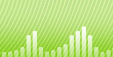Cómo convertir APE a MP3
Introducción.
APE es también conocido como formato de audio mono. Es un formato sin pérdidas, lo que significa que no se pierde información de audio al convertir los archivos a este formato. Por el contrario, MP3 es un formato ''con pérdida de datos'', que elimina alguna información de audio para que los archivos sean más pequeños.
Puede parecer que APE es una opción mejor, debido a que produce archivos con calidad de audio original, pero hay buenas razones para convertir los archivos APE al formato MP3. Como ya se ha mencionado, los archivos de MP3 resultantes son más pequeños (de hecho, mucho más pequeños). Si se establece una velocidad de bits decente, es posible que se pueda saber la diferencia entre el archivo APE original y el convertido a MP3. La diferencia es muy sutil para un oído humano. Y, por supuesto, los archivos MP3 son compatibles con la mayoría de los dispositivos multimedia, mientras que el soporte APE es poco frecuente (es un poco lento de descodificar).
Veamos cómo convertir APE a MP3 mediante AudioConverter Studio.
Paso 1: Descargar e instalar el programa.
Descargue AudioConverter Studio a una ubicación conocida. Ejecute el programa de instalación y siga las instrucciones en pantalla para instalarlo.
Paso 2: Iniciar el programa.
Inicie AudioConverter Studio. Un asistente sencillo emerge, permitiéndole elegir una acción. Si no aparece ningún Asistente, pulse "Ctrl" + "W" o haga clic en el menú "Archivo (File)" - "Mostrar el Asistente (Show Wizard)".
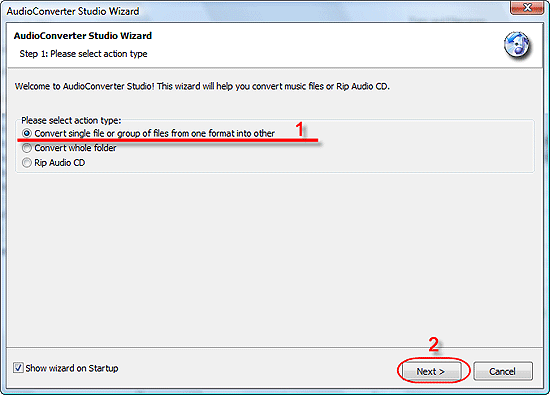
Elija si desea convertir un solo archivo o un grupo de archivos. Haga clic en "Siguiente (Next)".
Paso 3: Seleccionar los archivos APE para convertirlos a MP3.
Se mostrará el cuadro de diálogo habitual "Open (Abrir)".
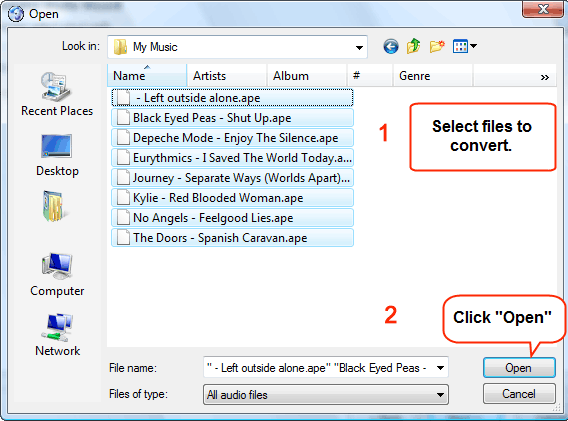
Busque la ubicación donde se almacenan los archivos APE y selecciónelos. Haga clic en "Abrir (Open)".
Los archivos se agregarán a la lista de conversión.
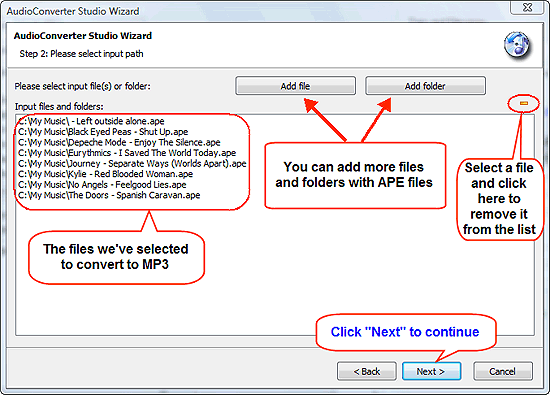
Puede agregar más archivos o eliminar los archivos agregados por error. Cuando haya finalizado, simplemente haga clic en "Siguiente (Next)".
Paso 4: Establecer una carpeta y un formato de nombre para los archivos de salida.
AudioConverter Studio puede cambiar el nombre de los archivos durante la conversión. Obtendrá la información de las etiquetas ID3 (APE) para cambiar el nombre. Sin embargo, si las etiquetas están vacías, debe elegir el "nombre de archivo anterior", lo que significa que no se cambiará el nombre de los archivos. Se utilizarán sus nombres originales, pero se cambiará la extensión APE a MP3 (por lo tanto no se sobrescribirán los archivos originales).
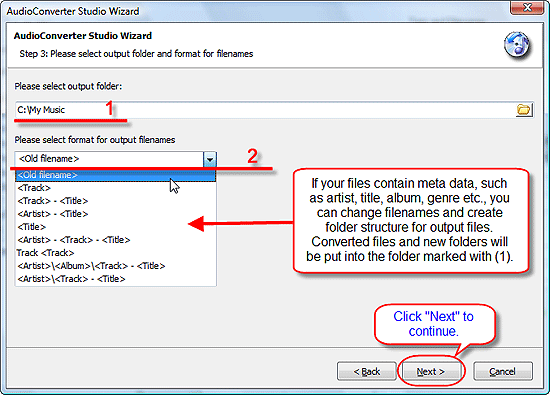
Elija una carpeta donde deben guardarse los archivos de resultados (1). Haga clic en "Siguiente (Next)" para continuar.
Paso 5: Establecer el formato de salida.
En la siguiente página, puede establecer el formato de salida.
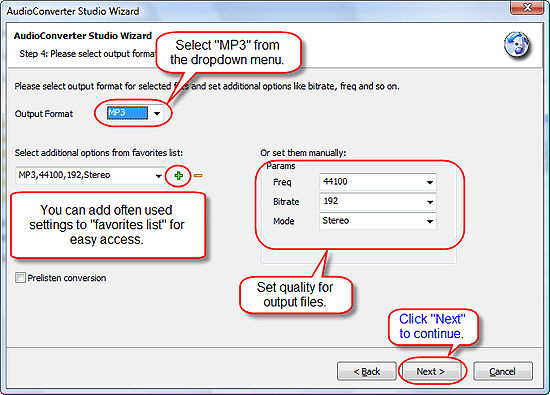
Como decidimos usar MP3, vamos a seleccionarlo en el menú desplegable. Los parámetros predeterminados para la calidad son bastante buenos, pero puede aumentar la velocidad de bits hasta 320 Kbps. El resultado serán archivos más grandes, pero también con una calidad mejor.
Recomiendo usar al menos 192 Kbps/s para la música. Experimente un poco para averiguar si puede indicar la diferencia entre velocidades de bits superiores o más bajas.
Haga clic en "Siguiente (Next)" para continuar.
Paso 6: Verificar la configuración. Iniciar la conversión.
La última página del Asistente mostrará un breve resumen.
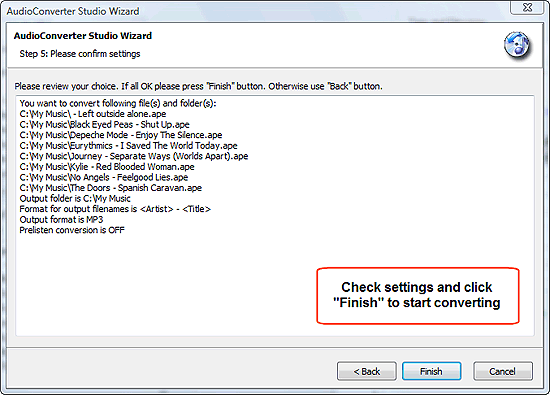
Si todo es correcto, haga clic en "Finalizar (Finish)".
El sistema convertirá el archivo APE seleccionado a MP3. Se tardará algún tiempo, dependiendo del número de archivos agregados.
La versión de prueba de AudioConverter Studio es completamente funcional.
Buscar
Relacionado
Artículos y reseñas
- Cómo crear una hoja de referencia (CUE)
- Grabadora de voz con detección de silencio
- Cómo convertir AVI a MOV
- Como convertir DVD a MP4
- Cómo convertir FLAC a MP3. Se necesita un convertidor FLAC
- Cómo grabar desde el micrófono
- Cómo descargar las carátulas del álbum MP3
- Cómo combinar archivos MP3
- Cómo poder encontrar duplicados en mi colección musical
- Cómo convertir WMV a AVI